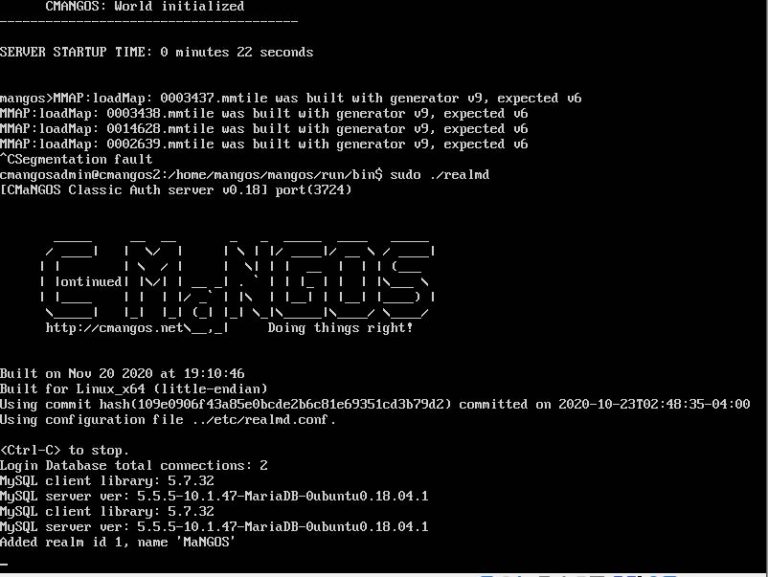Vorbereitungen
Ich nutze hierzu Virtualbox 6.1 und eine neue Version von Ubuntu Server 18.04.05.
Nachdem ich den Server installiert habe(Wenn nötig kann ich diese Schritte auch noch dokumentieren) habe ich mich eingeloggt und werde erst mal das System updaten. Dies tue ich noch im VirtualBox Fenster, danach logge ich mich mit putty ein.
(Wärend ein paar make problemen habe ich update und upgrade erst mal weggelassen.)
Hierzu nutze ich:
sudo apt updatesudo apt upgradeAlles weitere werde ich mit Putty und OpenSSH(OpenSSH sollte man bei der Installation bereits ausgewählt haben) angehen. Link zu putty folgt.
Mit dem Befehl
ifconfighole ich mir die IP Adresse, das geht nur wenn man in den VirtualBox Config auch die Netzwerkbrücke eingestellt hat. Diese IP Adresse(192.168.xxx.xxx) nutzen wir um uns mit Putty auf den Server zu Verbinden. (Wenn er dies nicht finden sollte, einfach mit sudo apt install net-tools das benötigte Paket installieren)
Nun wird es Zeit die nötige Software zu installieren:
sudo apt-get install build-essential gcc g++ automake git-core autoconf make patch libmysql++-dev libtool libssl-dev grep binutils zlibc libc6 libbz2-dev cmake subversion libboost-all-devsudo useradd -m -d /home/mangos -c "MaNGOS" -U mangosUm nun die Repo von Git zu clonen gehen wir in den Ordner home des neu angelegten Nutzers mangos.
cd /home/mangosNun ist es soweit, wir holen uns C-Mangos auf unser System. Dies tuen wir mit dem git clone Befehl:
sudo git clone git://github.com/cmangos/mangos-classic.git mangosGleich danach holen wir uns die Classic Datenbank mit:
sudo git clone git://github.com/cmangos/classic-db.gitsudo apt install mariadb-serverCMangos Compilieren
Wir haben den Nutzer mangos erstellt und mit dem git Befehl die Software auf unser System runtergeladen. Nun sollten wir ein /home/mangos/mangos in unserem System vorfinden. sonst:
cd /home/mangos/mangosWir benötigen nun einen Ordener den wir build nennen. Den erstellen wir mit diesem Befehl:
sudo mkdir build
sudo mkdir runsudo cd buildsudo cmake ../ -DCMAKE_INSTALL_PREFIX=\../run -DBUILD_EXTRACTORS=ON -DPCH=1 -DDEBUG=0 -DBUILD_PLAYERBOT=ONsudo makesudo cp -r /home/mangos/mangos/build/* /home/mangos/mangos/runsudo make installcd /home/mangos/mangos/run/etccp mangosd.conf.dist mangosd.conf
cp realmd.conf.dist realmd.confDatenbank befüllen
Die Datenbank ist in den meisten Fällen schon bereits installiert sonst tut es ein:
sudo mysqlSollte er den Zugang nicht freigeben, dann kann man einfach den root User freischalten mit:
sudo passwd rootPassword eingeben und bestätigen.
Nun mit dem Befehl
suzum root wechseln und erneut mit mysql versuchen in die Datenbank zu kommen.
Wir erstellen uns auch dann gleich einen neuen Nutzer, der auch von ausserhalb zutritt hat:
CREATE USER 'mangos'@'%' IDENTIFIED BY 'mangos';
SET PASSWORD FOR 'mangos'@'%' = PASSWORD('mangos');
GRANT ALL PRIVILEGES ON *.* TO 'mangos'@'%' WITH GRANT OPTION;
FLUSH PRIVILEGES;
exit;Dann navigieren wir zu cd /etc/mysql/mariadb.conf.d und öffnen die config datei sudo nano 50-server.cnf
Suche nach:
bind-address = 127.0.0.1und ersetze es durch
bind-address = 0.0.0.0Bitte starte danach den MariaDB Service neu:
service mariadeb restartUm die Datenbank später managen zu können nutze ich Heidi SQL:
Hier findest du HeidiSQL.
Navigiere bitte nun zu dem Hauptverzeichnis:
cd /home/mangos/mangos/sqlWir erstellen die Datenbank:
mysql -uroot < mangos/sql/create/db_create_mysql.sqlWir laden die Basis der Datenbank:
mysql -uroot classicmangos < mangos/sql/base/mangos.sqlDann laden wir die DBCs in die Datenbank. Einfach mit cd in die Folder und dann mit dem bereits benutzten Befehl alle in die Datenbank reinladen.
for sql_file in $(ls mangos/sql/base/dbc/original_data/*.sql); do mysql -uroot --database=classicmangos < $sql_file ; donefor sql_file in $(ls mangos/sql/base/dbc/cmangos_fixes/*.sql); do mysql -uroot --database=classicmangos < $sql_file ; doneJetzt kommen die Character dran:
mysql -uroot classiccharacters < mangos/sql/base/characters.sqlJetzt die Welt:
mysql -uroot classicrealmd < mangos/sql/base/realmd.sqlNavigiere bitte zu:
cd /home/mangos/classic-dbund öffne die Datei InstallFullDB.config
nano InstallFullDB.configSucht nach dem Abschnitt CORE_PATH=”” und ändert diesen zu:
CORE_PATH"/home/mangos/mangos"Danach installieren wir die Datenbank fertig mit:
./InstallFullDB.shMit einer Software wie HeidiSQL kannst du dann die IP deines Servers in der Datenbank ändern.
Deinem Server fehlen nun noch die dbc, maps, vmaps und mmaps. Du kannst diese aus dem Client extrahieren und dann auf den Server laden, oder du suchst nach einem Repack und nimmst diese Dateien. Mit WinSCP kannst du die Dateien nach: mangos/run/bin kopieren.
Starten kannst du nun deinen Server mit:
./mangosd./realmd